Enamik Windows XP operatsioonisüsteemi kasutajaid on kindlad, et Windows Messengeri programm, mis on omamoodi tuntud ICQ analoog, on täiesti kasutu. Tavaline kasutaja ei saa tavaliselt seda programmi ilma kõrvalise abita desinstallida. See nõuab spetsiaalseid teadmisi ja oskusi.
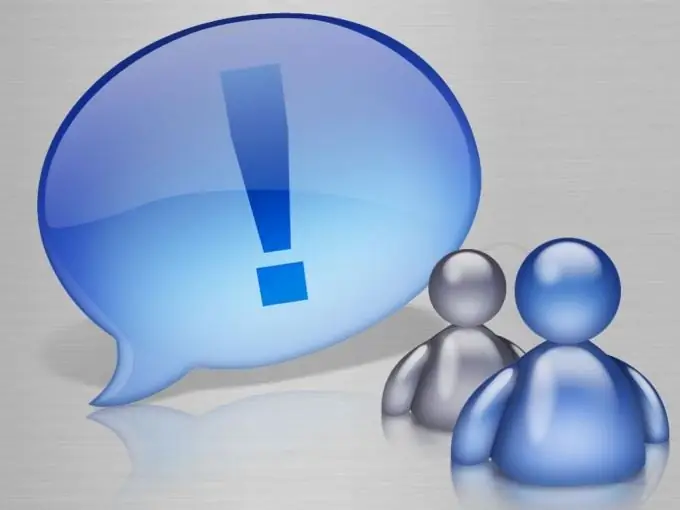
Vajalik
Failidega töötamise programm on kas tavaline "explorer" või näiteks Total Commander. Võite kasutada ka Far Manageri
Juhised
Samm 1
Kuigi Windows Messengeri programm ei kuluta palju ressursse, eelistavad peaaegu kõik venekeelsed kasutajad selle utiliidi käivitamisel eemaldada. Kahjuks pole seda esmapilgul nii lihtne teha. Microsofti spetsialistid hoolitsesid selle eest õigel ajal.
2. samm
Alustame. Kõigepealt looge.bat-fail. Nimi võib olla süsteemireeglites ükskõik, mis teile meeldib. Kui kasutate Total Commanderit, kasutage klahvikombinatsiooni Shift + F4 (looge fail) - ja ilmuvas aknas kirjutage faili nimi.
3. samm
Kui kasutate standardset uurijat, kasutage kontekstimenüü avamiseks hiire paremat nuppu. Järgmisena valige üksus "Loo" ja seejärel tavalise tekstidokumendi loomine, mille peate seejärel ümber nimetama.
4. samm
Dokumendi ümbernimetamiseks tavalises Exploreris valige fail ja paremklõpsake menüül, kus peaksite valima üksuse "Nimeta ümber". Kui kasutate Total Commanderit, valige fail ja vajutage klahvi F2.
5. samm
Loodud fail tuleb avada ja sinna kopeerida järgmised read:
@echo off echo Microsoft Messengeri eemaldamine … rundll32 advpack.dll, LaunchINFSection% WinDir% / inf / msmsgs.inf, BLC. Eemaldage kaja, selle keelamine tulevikus … echo REGEDIT4>% temp% / nomsngr.reg echo [HKEY_LOCAL_MACHINE / SOFTWARE / Policies / Microsoft / Messenger / Client] >>% temp% / no msngr.reg echo "PreventRun" = dword: 00000001 >>% temp% / nomsngr.reg echo "PreventAutoRun" = dword: 00000001> >% temp% / nomsngr.reg echo "PreventAutoUpdate" = dword: 00000001 >>% temp% / nomsngr.reg echo "PreventBackgroundDownload" = dword: 00000001 >>% temp% / nomsngr.reg echo "Keelatud" = dword: 00000001 >>% temp% / nomsngr.reg regedit / s% temp% / nomsngr.reg
6. samm
Seejärel salvestage tehtud muudatused ja käivitage see fail lihtsalt. Seetõttu ei häiri Windows Messenger teid enam kunagi.






